Outlook Web App (OWA)で署名を追加/編集/削除するには?
Outlook Web App (OWA)に個別のメール署名を追加することは、メッセージをプロフェッショナルで一貫性のある見た目に保つための素晴らしい方法です。名前、職位、連絡先情報、または免責事項を含めるかどうかに関わらず、署名を使うことで時間を節約し、送信するすべてのメールが適切な印象を与えることを保証します。このガイドでは、OWAで署名を追加、編集、削除する方法を紹介し、コミュニケーションスタイルに合わせてメールをカスタマイズできるようにします。
Outlook Web App (OWA)で署名を追加/編集/削除
Outlook Web App (OWA)で署名を追加/編集/削除
Outlook Web Appで署名を追加、編集、または削除するには、次の手順に従ってください:
1. ブラウザで「Outlook Web App」にログインします。
2. 「設定」をクリックします。 ![]() → 右上隅の「オプション」。スクリーンショットをご覧ください:
→ 右上隅の「オプション」。スクリーンショットをご覧ください:

3. 左側のペインで「設定」をクリックし、「メール署名」セクションまでスクロールします。「メール署名」ボックスに希望の署名を入力し、ページ下部の「保存」ボタンをクリックします。
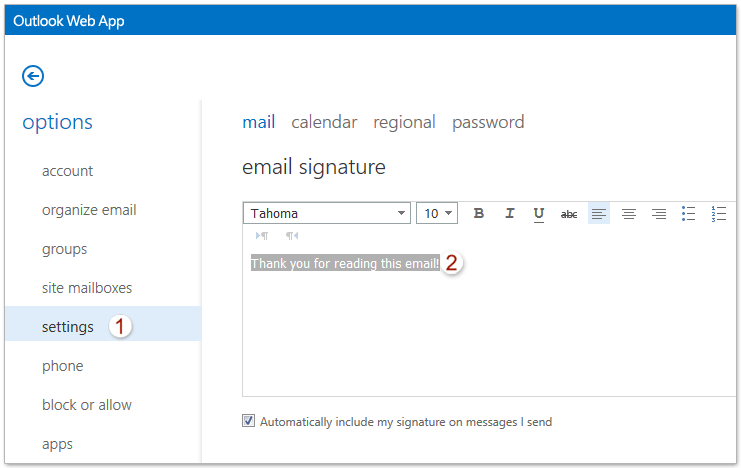
注意:
(1) 署名をデフォルトで追加したい場合は、オプションで「送信するメールに自動的に署名を含める」チェックボックスをオンにします。
(2) 署名を編集するには、「メール署名」ボックス内の内容を変更します。署名を削除するには、ボックス内のすべての内容をクリアします。
(3) メール作成中に手動で署名を挿入するには、メッセージツールバーから「その他の操作」>「署名の挿入」をクリックします。スクリーンショットをご覧ください:

関連記事
最高のオフィス生産性ツール
最新情報: Kutools for Outlook 無料版リリース!
新しくなった Kutools for Outlook を100以上の素晴らしい機能とともに体験してください!今すぐダウンロードしてみましょう!
🤖 Kutools AI : 高度なAI技術を活用し、メールの返信、要約、最適化、拡張、翻訳、作成までを簡単に処理します。
📧 メール自動化: 自動返信(POPとIMAPに対応) / スケジュール電子メールを送信 /送信時にルールで自動 CC/BCC / 高度なルールによる自動転送 / 挨拶を自動追加 / 複数宛先メールを自動的に一通ずつ分割...
📨 メール管理: メールの取り消し / 件名などで詐欺メールをブロックする / 重複メールを削除 / 高度な検索 / フォルダーを整理...
📁 添付ファイルプロ: 一括保存 / 一括切り離し / 一括圧縮 / 自動保存 / 自動的に切り離す / 自動圧縮...
🌟 インターフェイスマジック: 😊さらに美しくてクールな絵文字 /重要なメール到着時に通知 / Outlookを閉じるのではなくグループを最小化...
👍 ワンクリック便利機能: 全員に【Attachment】付きで返信 / フィッシング対策メール / 🕘送信者のタイムゾーン表示...
👩🏼🤝👩🏻 連絡先&カレンダー: 選択したメールから一括で連絡先を追加 /連絡先グループを個別グループに分割 / 誕生日のリマインダーを削除...
お好みの言語で Kutools を利用可能 ― 英語、スペイン語、ドイツ語、フランス語、中国語など40以上の言語に対応!
Kutools for Outlookをワンクリックですぐに利用開始。待たずに今すぐダウンロードして効率を高めましょう!


🚀 ワンクリックダウンロード — Office用アドインをすべて入手
強くおすすめ: Kutools for Office(5-in-1)
ワンクリックで五つのインストーラーを同時ダウンロード ― Kutools for Excel、Outlook、Word、PowerPoint、Office Tab Pro。 今すぐダウンロード!
- ✅ ワンクリックの便利さ: 五つのセットアップパッケージを一度にダウンロードできます。
- 🚀 あらゆるOffice作業に準備完了: 必要なアドインをいつでもインストール可能です。
- 🧰 含まれるもの: Kutools for Excel / Kutools for Outlook / Kutools for Word / Office Tab Pro / Kutools for PowerPoint